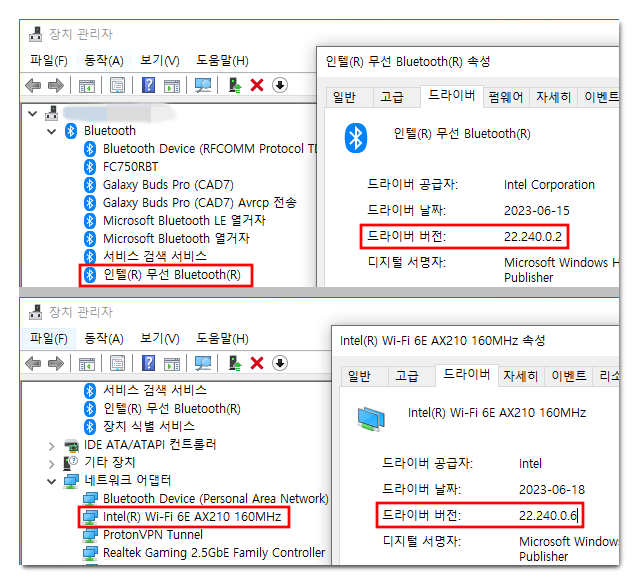블루투스나 와이파이가 정상적으로 작동이 안된다거나, 블루투스와 와이파이를 활용하는 특정 프로그램을 사용하기 위해서 Bluetooth, WiFi 드라이버의 최신 버전을 요구하는 경우에 업데이트가 필요할 수 있습니다. 인텔 블루투스 및 와이파이 드라이버 업데이트 설치 방법을 확인해보겠습니다.
인텔 드라이버 및 지원 도우미 설치
1. 인텔 드라이버 지원 도우미를 설치해서 사용하는 본인의 PC에 맞는 드라이버를 설치하실 수 있는데요. 와이파이와 블루투스 드라이버를 쉽게 업데이트 설치가 가능합니다.
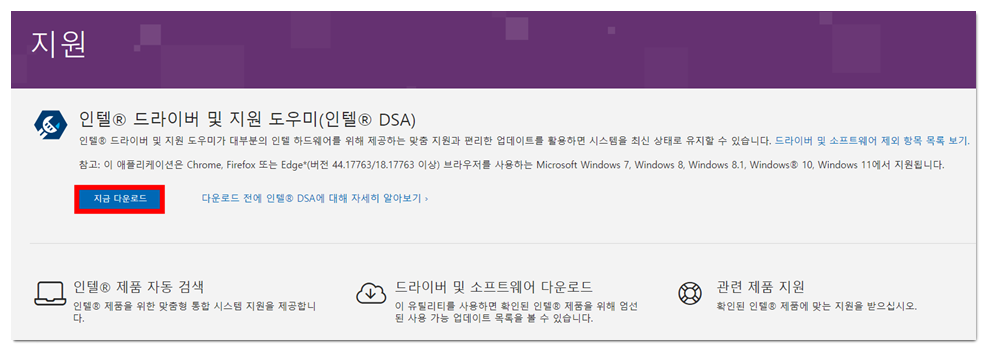
2. 설치 파일을 받고 라이선스 약관 동의 후 설치 버튼을 클릭합니다.
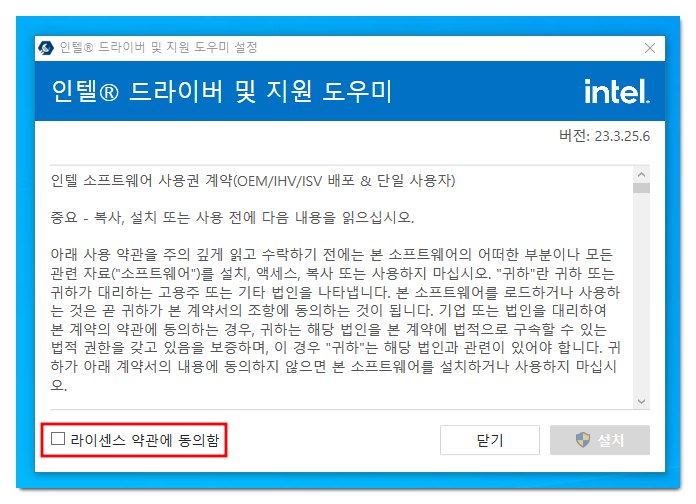
3. 인텔 컴퓨팅 개선 프로그램에 대한 내용이 나오고요. 필요한 분만 동의를 해서 진행합니다.
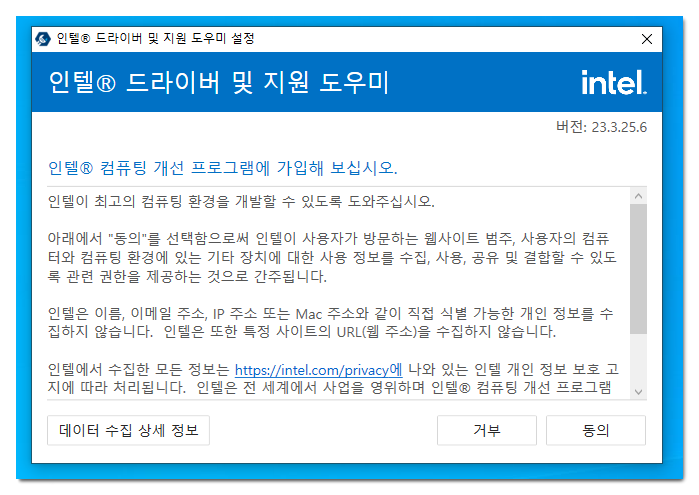
4. 업데이트 가능한 드라이버를 인식합니다.
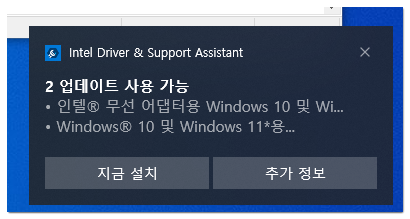
5. 설치를 마치려면 컴퓨터를 다시 시작해야 됩니다. 다시 시작을 눌러서 재부팅을 진행합니다.
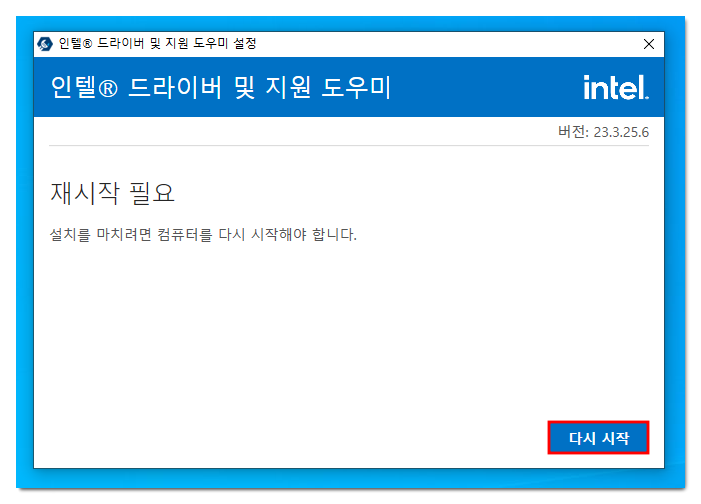
6. 인텔 드라이버 지원도우미가 설치되면 bluetooth 및 Wi-Fi 소프트웨어를 업데이트 해볼 수 있습니다. 우측 하단에 작업 표시줄에 새롭게 생긴 인텔 드라이버 어시스턴트 아이콘을 눌러서 설치가능합니다.
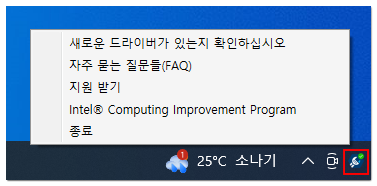
7. 2개의 소프트웨어 업데이트 사용 가능이라고 나옵니다. 인텔 무선 어댑터용 Windows 10 및 Windows 11와이파이와 인텔 무선 Bluetooth를 모두 다운로드를 하고, 설치가능합니다.
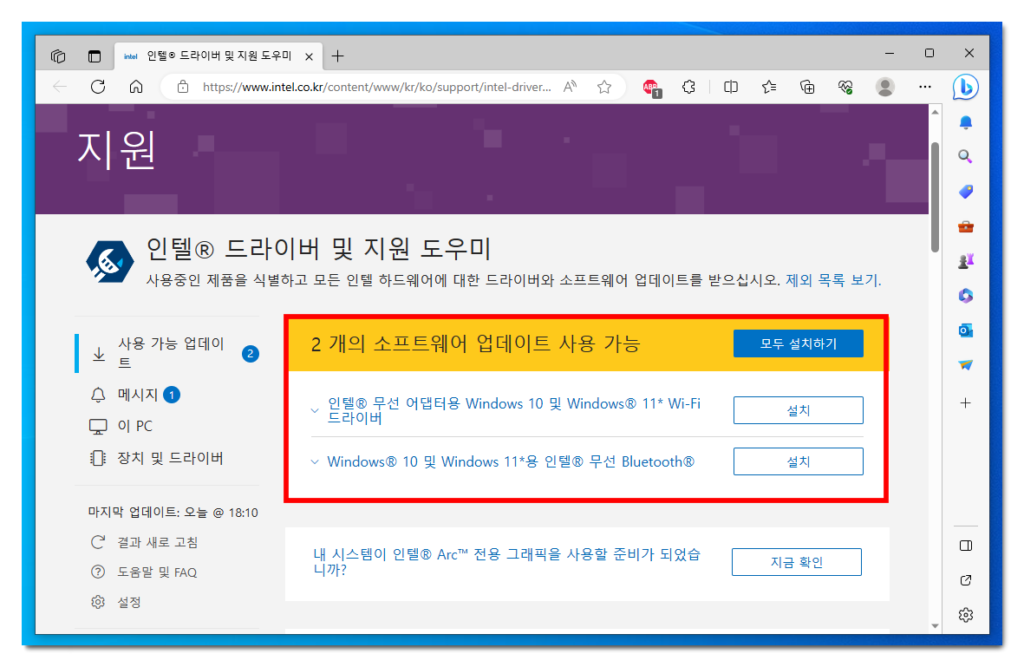
인텔 Wi-Fi 드라이버 업데이트 및 설치
1. Intel Wi Fi 드라이버를 설치합니다.
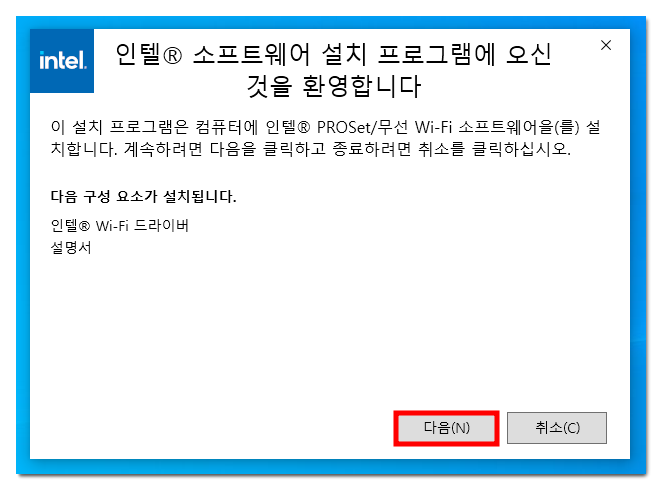
2. 다음을 눌러서 라이센스 약관 동의후 설치합니다.
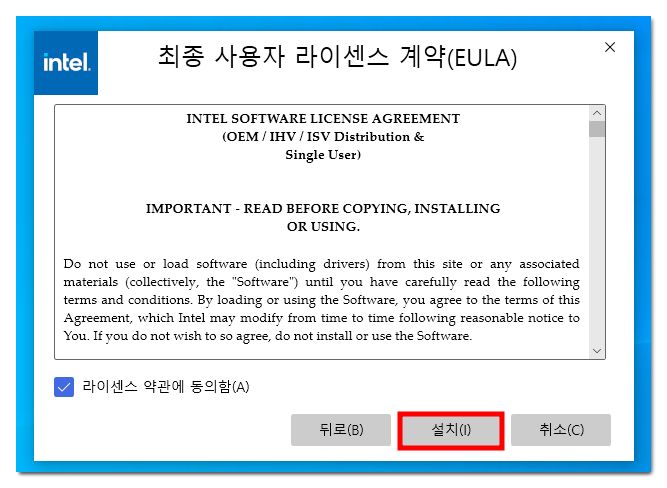
3. 인텔 PROSet/무선 Wi-Fi 소프트웨어 설치 진행률 창이 나오고 기다려줍니다.
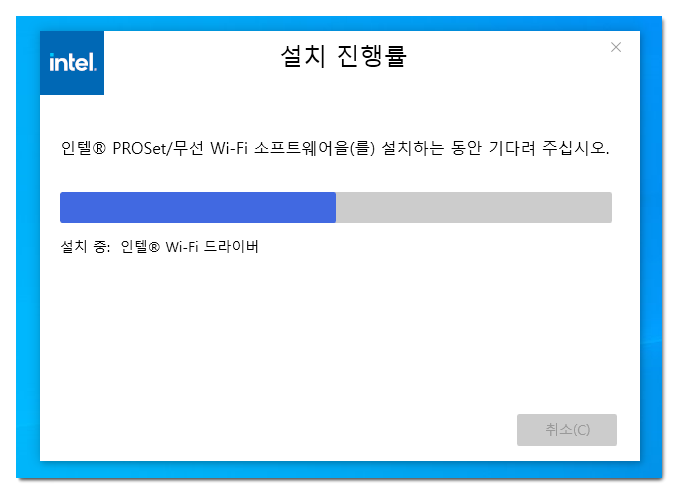
4. 모두 설치가 완료되었습니다.
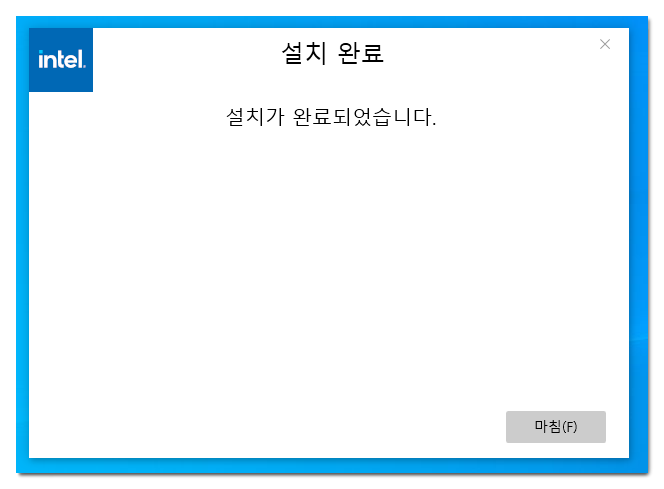
인텔 무선 Bluetooth 업데이트 및 설치
두번째로 인텔 블루투스 드라이버 설치를 해주시면 됩니다.지금 사용중인 버전과 업그레이드 버전을 확인할 수 있습니다.
저는 퀵쉐어 프로그램을 사용하려고 할때 사용중인 PC가 블루투스, 와이파이가 낮은 버전을 이용하고 있어서 업데이트를 해서 해결했습니다.
1. Intel PROSet/Wireless Software 업그레이드를 위해서 예를 눌러줍니다.
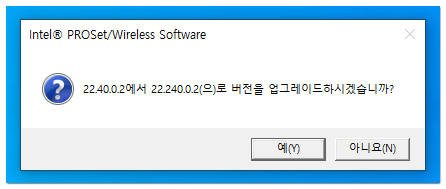
2. 인텔 Proset 무선 도구 설치 마법사 창이 나오면 다음을 눌러줍니다. 인텔 무선 Bluetooth 설치 창에서 다음을 눌러줍니다.
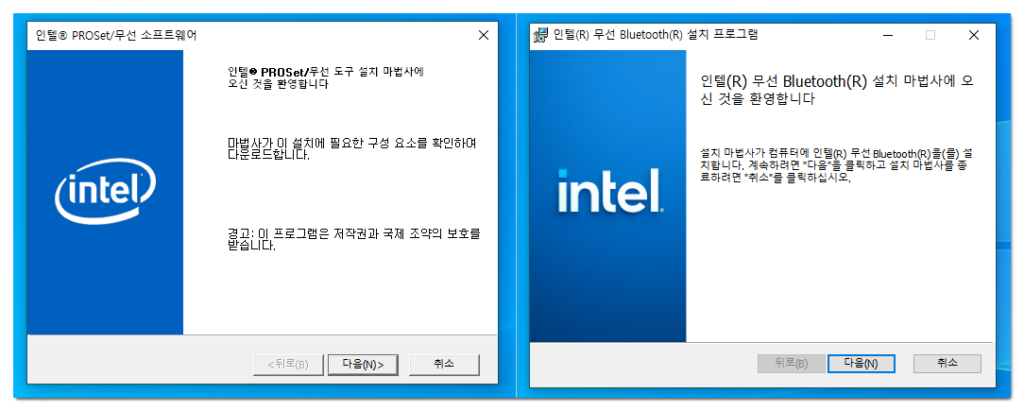
3. 사용자 사용권에 체크후 동의를 해주시고요. 설치 유형은 일반, 사용자 정의, 전체 설치를 눌러서 진행할 수 있는데, 기본적으로 일반을 선택해서 설치를 진행해주시면 됩니다.
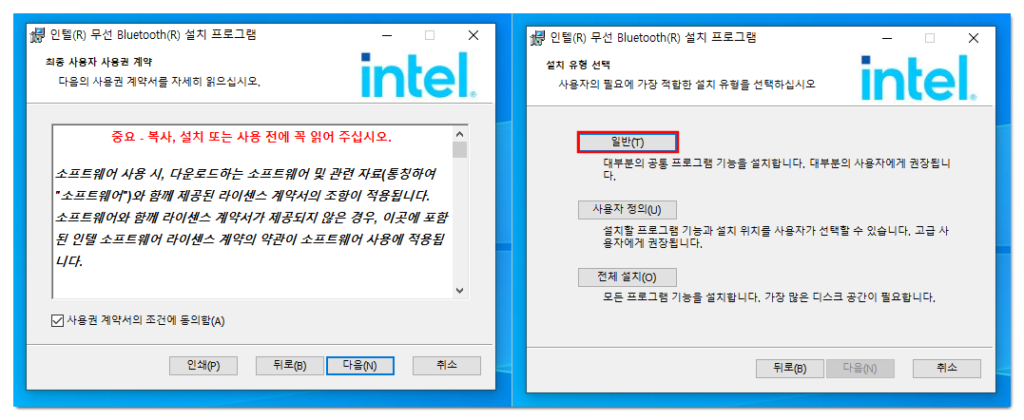
4. 설치 준비창이 나오고 설치를 진행합니다. 완료되었습니다.
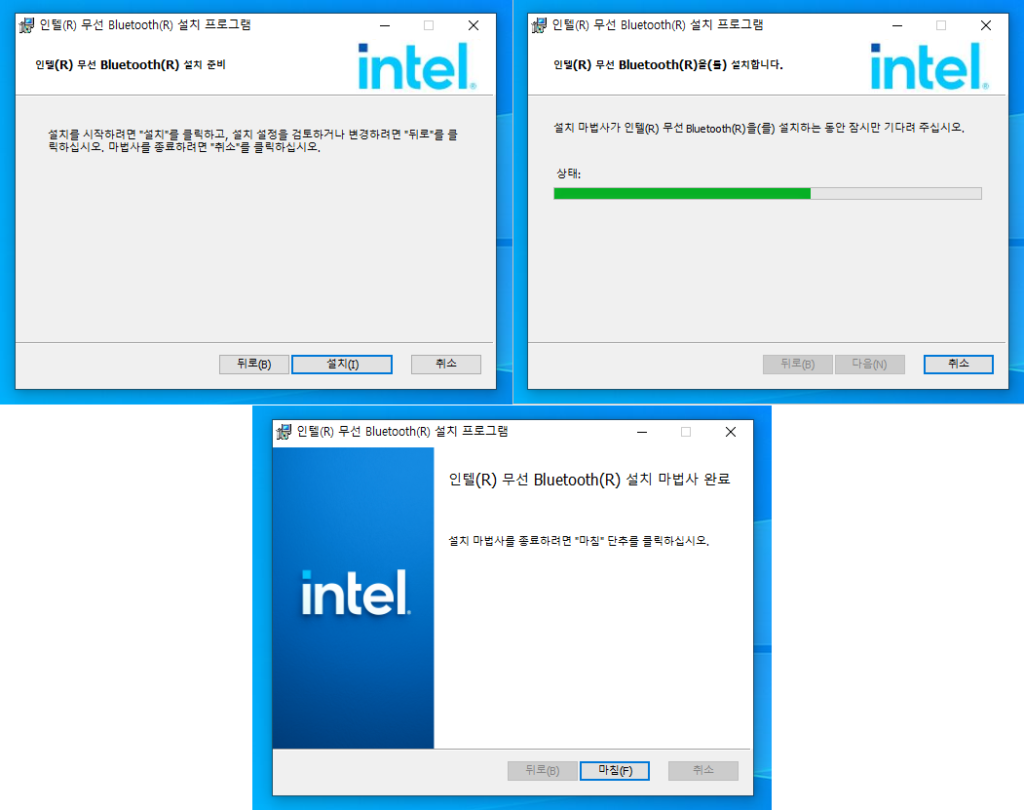
5. 최신 버전 소프트웨어가 설치된것을 확인 가능합니다.
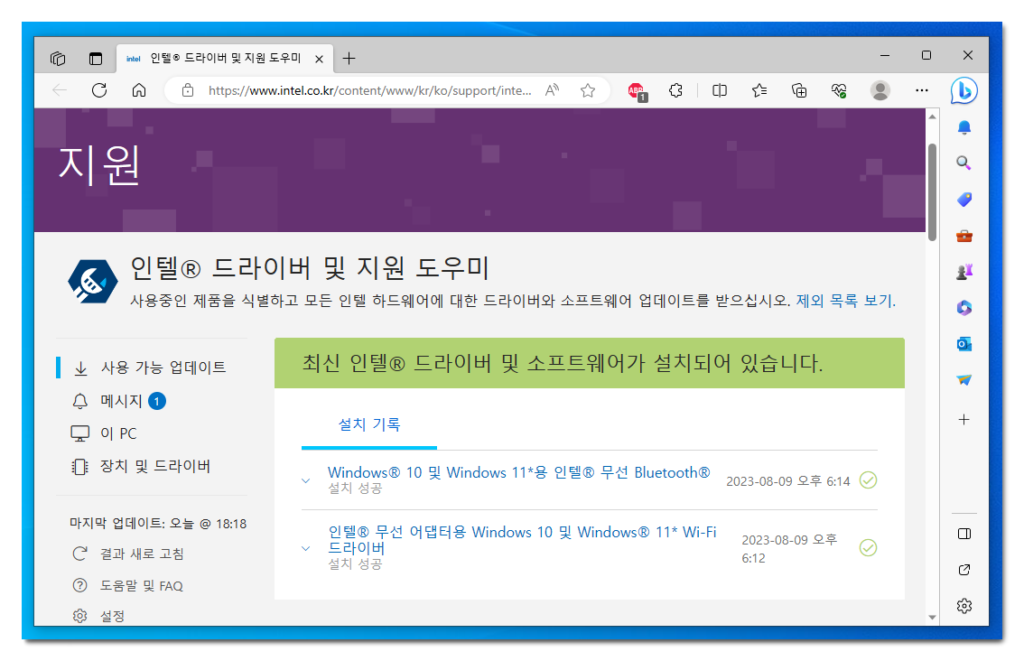
장치 관리자 Bluetooth, Wi-Fi 버전
장치관리자에 들어가서 Bluetooth에서 인텔 무선 Bluetooth의 속성에 들어가면 드라이버 탭에서 업데이트된 버전이 나오고요. Intel(R)WiFi 속성에서도 드라이버 버전을 알 수 있습니다.